时间:2019-05-16 17:15:26 作者:mingzhen 来源:系统之家 1. 扫描二维码随时看资讯 2. 请使用手机浏览器访问: https://m.xitongzhijia.net/xtjc/20190516/155659.html 手机查看 评论 反馈
我们在使用迅捷CAD编辑器的过程中,经常遇到一些 图纸需要定期清理,但是有时候遇到一些超大图纸,有点难删除,你知道迅捷CAD编辑器怎么清除超大图纸的吗?接下来我们一起往下看看迅捷CAD编辑器清除超大图纸的方法吧。
方法步骤
1、点击软件左上方“文件”—“打开”按钮,打开需要清除的较大CAD图纸文件。待这张图纸打开后,在软件命令行输入“PU”命令,按回车键;
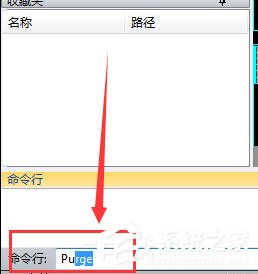
2、命令输入完成,将弹出“清理”窗口,点击“可删除”选项,选择需清理项目,点击“删除”按钮即可;
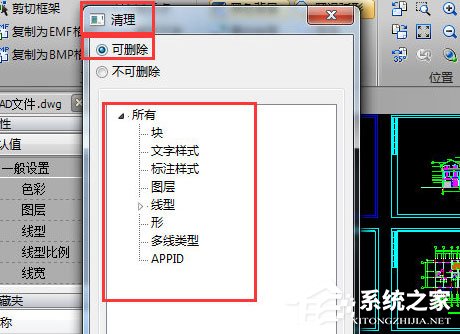
3、关闭清理界面弹窗,如果你需要备份原来的图纸,那么请点击“文件”—“另存为”按钮,将清理后的CAD图纸文件保存至电脑桌面即可。
以上就是迅捷CAD编辑器怎么清除超大图纸的方法的全部内容,按照以上的方法操作,你就能轻松的掌握迅捷CAD编辑器清除超大图纸了。
发表评论
共0条
评论就这些咯,让大家也知道你的独特见解
立即评论以上留言仅代表用户个人观点,不代表系统之家立场